A Pages felhasználói útmutatója Machez
- Üdvözöljük
-
- A betűtípus vagy a betűméret módosítása
- Alapértelmezett betűtípus beállítása
- Félkövér, dőlt, aláhúzott és áthúzott
- Szöveg színének módosítása
- Árnyék vagy körvonal hozzáadása a szöveghez
- Nagybetűk-kisbetűk módosítása a szövegben
- Szövegstílusok másolása és beillesztése
- Kiemelési effektus hozzáadása szöveghez
- Kötőjelek, nagykötőjelek és idézőjelek formázása
-
- Dokumentum küldése
- Egy könyv közzététele az Apple Booksban
-
- Az együttműködés bemutatása
- Mások meghívása együttműködésre
- Közös munka egy megosztott dokumentumon
- Tevékenység megtekintése egy megosztott dokumentumban
- Megosztott dokumentum beállításainak módosítása
- Dokumentum megosztásának megszüntetése
- Megosztott mappák és együttműködés
- Együttműködés a Box szolgáltatás segítségével
-
- Az iCloud Drive használata a Pageszel
- Exportálás Word, PDF vagy más fájlformátumba
- iBooks Author-könyv megnyitása a Pages alkalmazásban
- A dokumentumok fájlméretének csökkentése
- Nagy dokumentum mentése csomagfájlba
- Dokumentum korábbi verziójának visszaállítása
- Dokumentum áthelyezése
- Dokumentum törlése
- Dokumentum zárolása
- Dokumentum jelszavas védelme
- Egyéni sablonok létrehozása és kezelése
- Copyright

Oldalak vagy szakaszok megkettőzése a Mac Pages alkalmazásában
Oldalak (oldalelrendezési dokumentum esetén) vagy szakaszok (in szövegszerkesztő-dokumentum esetén) megkettőzésével könnyedén újra felhasználhat tartalmakat.
Kattintson a
 gombra az eszközsoron, majd válassza az Oldalbélyegképek lehetőséget.
gombra az eszközsoron, majd válassza az Oldalbélyegképek lehetőséget.Tegye a következők valamelyikét:
Egyedülálló oldal kijelölése egy oldalelrendezési dokumentumban: A Control billentyűt lenyomva tartása mellett kattintson a másolni kívánt oldalbélyegképre.
Több oldal kijelölése egy oldalelrendezési dokumentumban: A Command billentyűt lenyomva tartva kattintson a másolni kívánt oldalbélyegképekre, engedje fel a Command billentyűt, majd a Control billentyűt lenyomva tartva kattintson a kijelölt bélyegképek egyikére.
Egy szakasz kijelölése egy szövegszerkesztő-dokumentumban: A Control billentyűt lenyomva tartva kattintson egy oldalbélyegképre a másolni kívánt szakaszban (az adott szakaszhoz tartozó oldalbélyegképek mögött egy háttérszín jelenik meg).
A helyi menüben válassza a Megkettőzés lehetőséget.
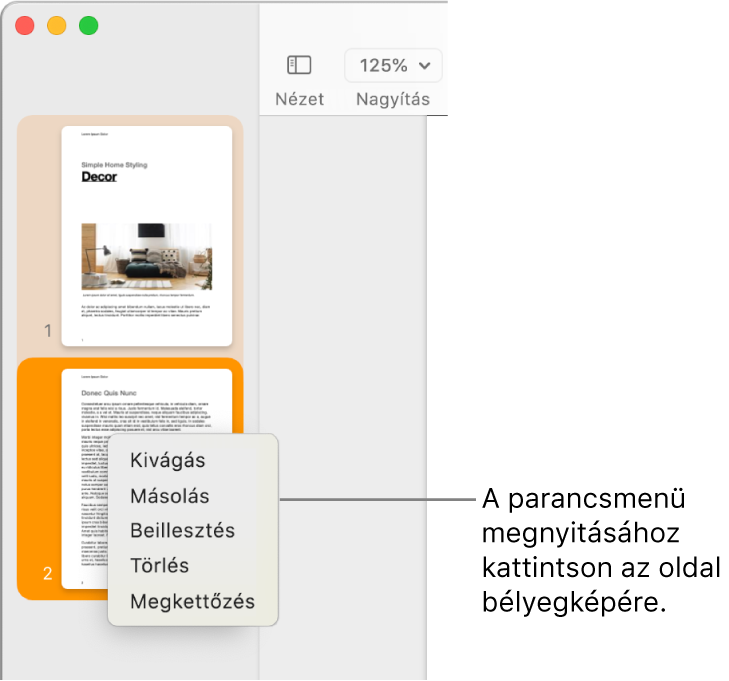
A megkettőzött oldalt vagy szakaszt a rendszer az eredeti kijelölés alá adja hozzá.
Tipp: Egy másik megoldásként a másolás és beillesztés funkciók segítségével is megkettőzheti a tartalom bármelyik részét (pl. egy egyedülálló bekezdés vagy oldal egy teljes szakasz helyett) és beillesztheti azt egy új helyre.